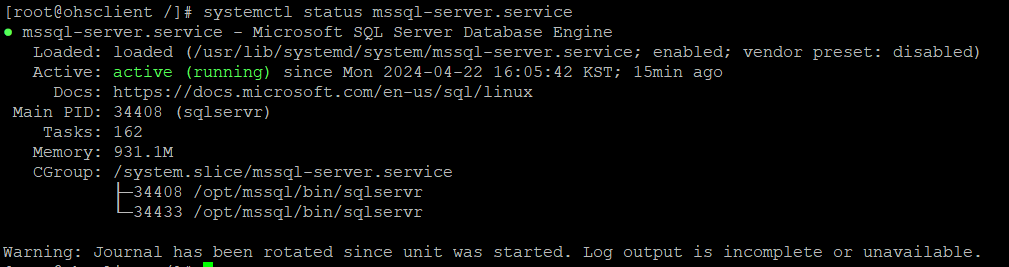순서
- MS SQL Server 사양 확인
- MS SQL Server 파일 다운
- MS SQL Tools 파일 다운
- MS SQL Server 파일 전송
- MS SQL Server 설치
- MS SQL Tools 설치
- MS SQL 실행
MS SQL Server 사양 확인
설치 지침 가이드
https://learn.microsoft.com/ko-kr/sql/linux/sql-server-linux-setup?view=sql-server-ver16#system
SQL Server on Linux 설치 지침 - SQL Server
SQL Server on Linux를 설치, 업데이트 및 제거합니다. 이 문서에서는 온라인, 오프라인 및 무인 시나리오를 설명합니다.
learn.microsoft.com
사용 가능 OS
- Windows
- RedHat Linux (RHEL)
- SuSE Linux (SLES)
- Ubuntu
사양

메모리 2GB 이상
디스크 공간 6GB 이상
MS SQL Server 파일 다운
Microsoft 패키지 모음
https://packages.microsoft.com/
Index of /
packages.microsoft.com
RedHat Linux 8.6버전 클라이언트에서 mssql server 2019 사용할 예정
/rhel/8/mssql-server-2019/Packages/m/mssql-server-15.0.4365.2-3.x86_64.rpm 다운
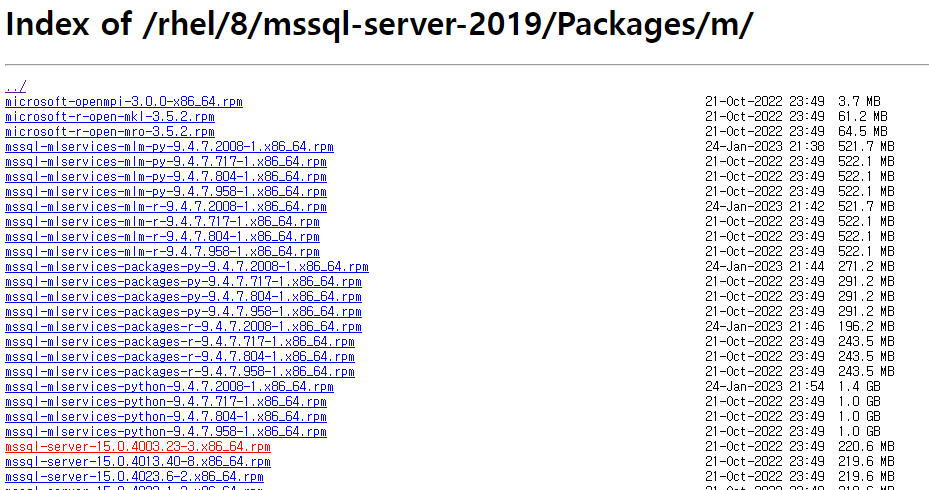
다운 완료

MS SQL TOOLs 다운
microsoft 패키지 페이지에서 파일 찾기
https://packages.microsoft.com/rhel/8/prod/Packages/m/
Index of /rhel/8/prod/Packages/m/
packages.microsoft.com
mssql-tools 다운 (sqlcmd 사용을 위해 다운)
/rhel/8/prod/Packages/m/mssql-tools18-18.2.1.1-1.x86_64.rpm
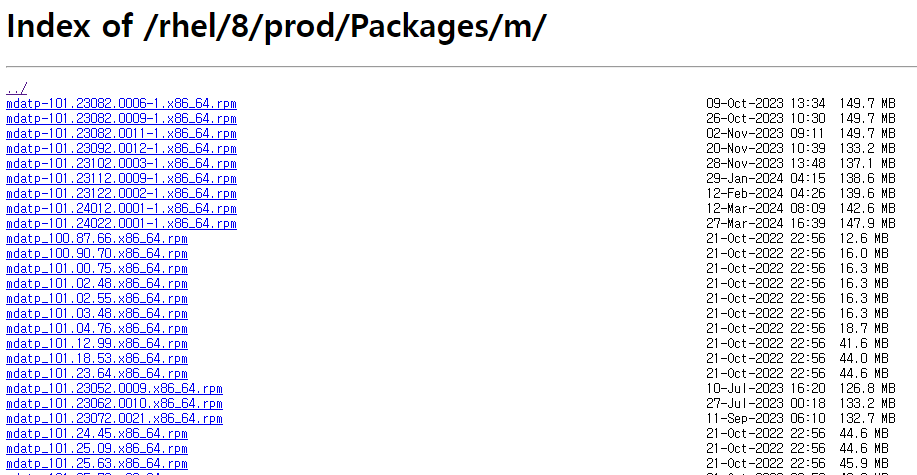

ms-odbc-sql 다운 (의존성 때문에 필요)
/rhel/8/prod/Packages/m/msodbcsql18-18.3.3.1-1.x86_64.rpm
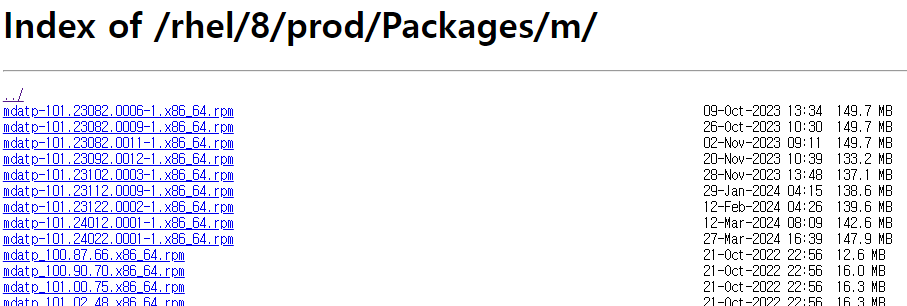

unixODBC 파일 다운 (의존성 때문에 필요)
/rhel/8/prod/Packages/u/unixODBC-2.3.11-1.rh.x86_64.rpm

unixODBC 개발자 파일 다운 (의존성 때문에 필요)
/rhel/8/prod/Packages/u/unixODBC-devel-2.3.11-1.rh.aarch64.rpm
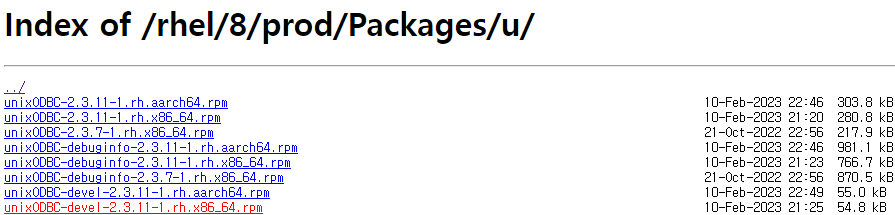
다운 완료
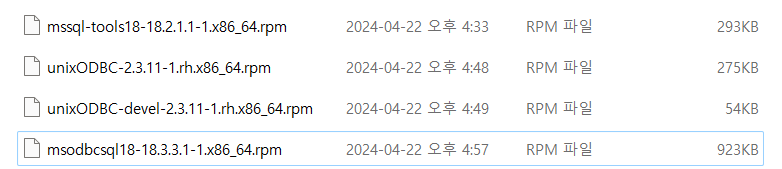
mssql server 파일 전송
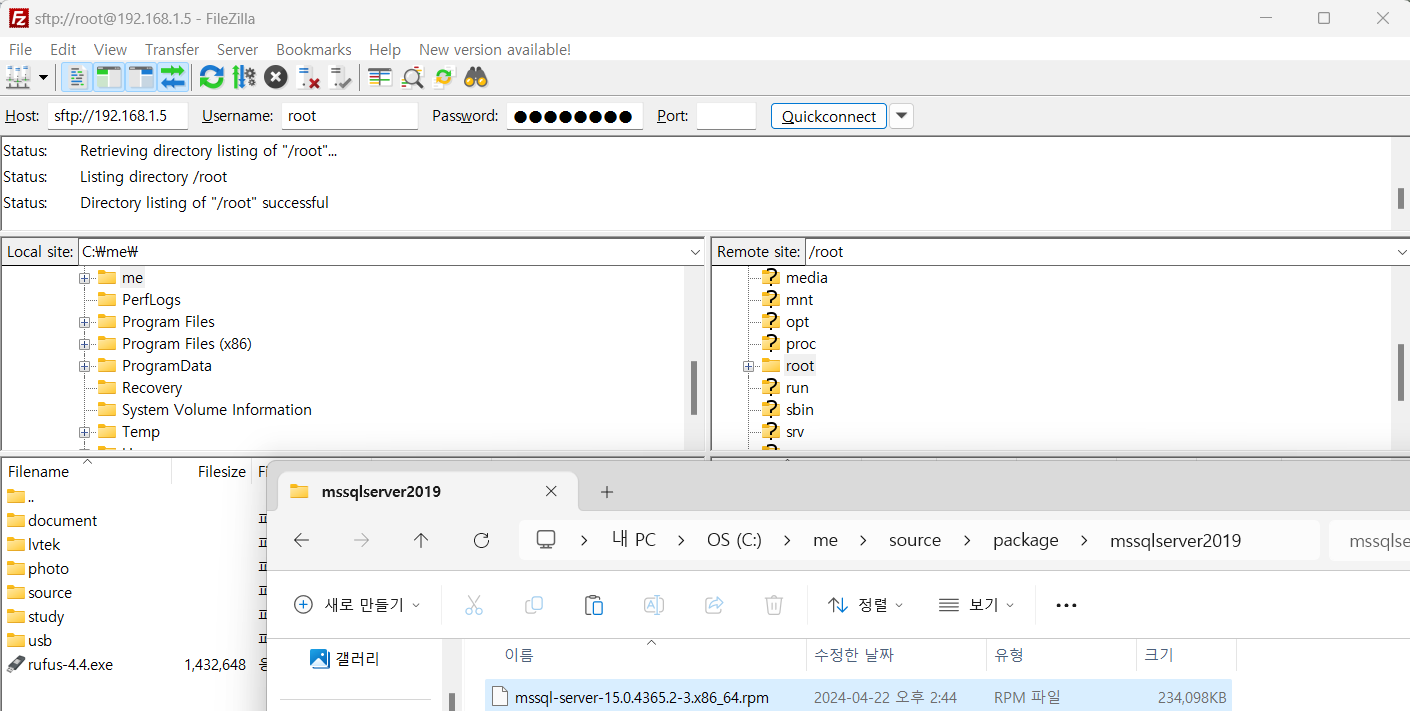
파일 옮기기 완료

rpm 설치하자 의존성(dependency) 발생

- gdb : gnu debugger
- libatomic : gnu atomic library
gdb
https://ftp.gnu.org/gnu/gdb/?C=M;O=D
Index of /gnu/gdb
ftp.gnu.org
gdb-14.2.tar.gz 다운

ms sql server 설치
rpm -ivh mssql-server-15.0.4365.2-3.x86_64.rpm

/opt/mssql/bin/mssql-conf setup
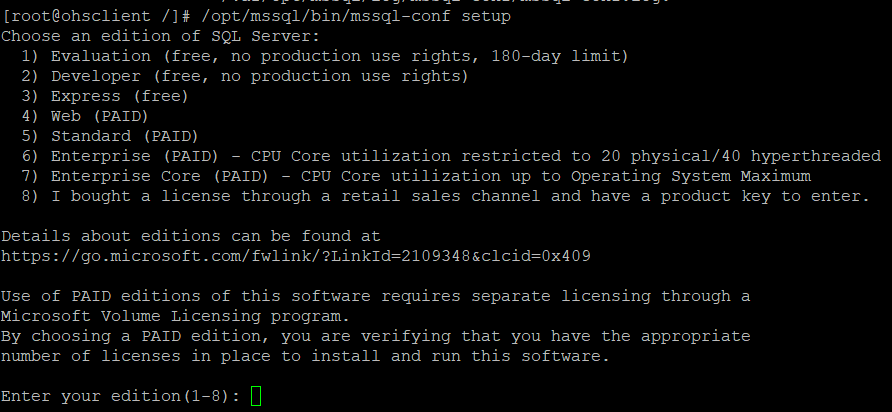
edition 선택
- Developer : Enterprise 에디션의 모든 기능이 포함되어 있지만, 프로덕션 서버가 아니라 개발 및 테스트 시스템으로 사용하도록 라이선스 부여
- Express : 보급형 무료 데이터베이스. 소규모 서버 데이터에 적합.
- Standard : 소규모 조직에 적합.
- Enterprise : 초고속 성능, 무제한 가상화, 고급 데이터 센터 기능 제공
개발자용 (Developer) 2번 선택
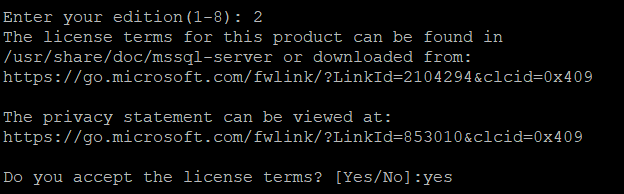
설치 완료

PATH, 환경변수 설정
export MSSQL_HOME=opt/mssql-tools
export PATH=$MSSQL_HOME/bin:$PATH

환경변수 직접 수정
/root/.bash_profile

변경사항 적용
. .bash_profile

방화벽 해제 안 되어 있을 경우 port 번호 1443 해제
firewall-cmd --zone=public --add-port=1433/tcp --permanent
firewall-cmd --reload
MS SQL tools 설치
ms-odbc-sql 설치
(ms sql driver다)
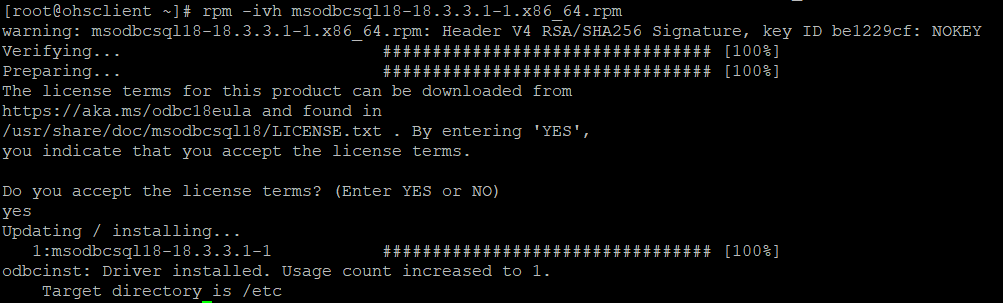
unixODBC 설치 (순서대로!)
rpm -ivh unixODBC-2.3.11-1.rh.x86_64.rpm
rpm -ivh unixODBC-devel-2.3.11-1.rh.x86_64.rpm

mssql-tools 설치
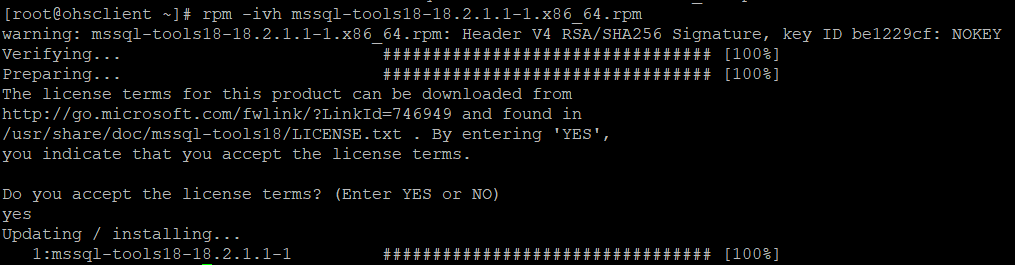
MS SQL 실행
systemctl status mssql-server.service
활성화 확인